For the Best Results, Use the Latest Version.
-
Preparations for Mac
-
Account (Mac)
-
Get Started & Basic Settings (Mac)
- Release notes for Mac
- Latest Versions and Features for Mac
- Get Started on Mac - Full Guide
- Download/register/uninstall on Mac
- Panel Layout on Mac
- Keyboard shortcuts on Mac
- Touchbar on Mac
- Change playback quality on Mac
- Render preview files on Mac
- Manage Timeline on Mac
- Media for use on Mac
- Logo Reveal For Mac
- Marked Favorites for Mac
-
Compatibility & Tech Specs (Mac)
-
Performance Settings (Mac)
-
-
Creating Projects - Mac
-
Creating New Projects (Mac)
-
-
Importing & Recording - Mac
-
Importing (Mac)
-
Recording (Mac)
-
-
Video Editing for Mac
-
Basic Video Editing for Mac
- Edit Live Photos on Mac
- Enable/Disable Clip for Mac
- Magnetic Timeline For Mac
- Dual Monitor Setup for Video Editing on Mac
- Select All Clips on Timeline for Mac
- Auto Ripple for Mac
- Split & cut videos on Mac
- Compositing on Mac
- Crop and zoom on Mac
- Playback Zoom Level for Mac
- Change speed on Mac
- Play video in reverse on Mac
- Mark In and Mark Out for Mac
- Markers for Mac
- Group clips on Mac
- Customized Backgrounds for Videos and Images in Mac
- Video snapshot on Mac
- Freeze frame on Mac
- Auto enhance on Mac
- Applying Drop Shadow for Mac
- Adjustment Layer for Mac
- Mark clip on Mac
- Video Editing Ruler – Mac
- Apply Transforming for Mac
-
Advanced Video Editing for Mac
- Text Animation Path for Mac
- Create Multi-Camera Clip for Mac
- Drawing Tools for Mac | Filmora Guide
- Compound Clips for Mac
- Mocha Filmora - For Mac
- AI Video Enhancer for Mac
- Multi-Clip Editing for Mac
- Keyframe Graph Editor for Mac
- Animation keyframing on Mac
- Mask on Mac
- PIP (picture in picture) on Mac
-
AI-Powered Video Editing for Mac
- Smart Scene Cut for Mac
- Smart Short Clips for Mac
- Image to Video for Mac
- AI Idea to Video for Mac
- AI Text-to-Video for Mac
- Instant Cutter Tool on Mac
- AI Face Mosaic for Mac
- Keyframe Path Curve for Mac
- Planar Tracking for Mac
- AI Extend For Mac
- AI Script-to-Video for Mac
- AI Text-Based Editing in Mac
- Create With Instant Mode on Mac
- ChatGPT Plugin - AI Copywriting on Mac
- AI Smart Cutout for Mac
- Auto reframe on Mac
- Lens correction on Mac
- AI Portrait Cutout on Mac
- Scene detection on Mac
- AI Smart Masking for Mac
- AI Mate Editing for Mac
- Motion Tracking on Mac
- Video Stabilization for Mac
- AI Object Remover For Mac
- AI Smart Search for Mac
- AI Skin Tone Protection for Mac
- Green screen on Mac
- Super Slow Motion with Optical Flow for Mac
- AI stylizer on Mac
- Video Denoise for Mac
-
-
Audio Editing for Mac
-
Basic Audio Editing for Mac
-
Advanced Audio Editing for Mac
-
AI-Powered Audio Editing for Mac
- Audio To Video for Mac
- AI Sound Effect for Mac
- Smart BGM Generation for Mac
- AI Voice Enhancer for Mac
- Audio Stretch for Mac
- AI Audio Denoise for Mac
- Auto synchronization for Mac
- AI Vocal Remover for Mac
- Auto Beat Sync on Mac
- AI Music Generator for Mac
- How to Perform AI Voice Cloning in Wondershare Filmora?
- Silence detection on Mac
-
-
Text Editing for Mac
-
Basic Text Editing for Mac
-
Advanced Text Editing for Mac
-
AI-Powered Text Editing for Mac
-
-
Video Customizations for Mac
-
Video Effects (Mac)
-
Audio Effects (Mac)
-
Transitions (Mac)
-
Stickers (Mac)
-
Filters (Mac)
-
Color Editing (Mac)
-
Animations (Mac)
-
Templates (Mac)
-
Asset Center (Mac)
-
-
Exporting & Share & Cloud Backup - Mac
AI Object Remover Mac
If you are a video editor, creating clutter-free and clean videos is one of your goals. However, removing clutter and unwanted objects from a video seamlessly could be a daunting task. Thanks to the AI integration within Filmora Mac, it has automated the object removal process. Filmora’s AI Object Remover removes unwanted clutter from your videos. Users get various selection options that let them precisely isolate the object and remove it effortlessly.
Index
Step 1. Start By Importing a Video
To begin, launch Filmora and create a new project from the homepage. After entering the editing interface, click the Import button to add the video from which you want to remove the object. Drag the video to the editing timeline of the tool.
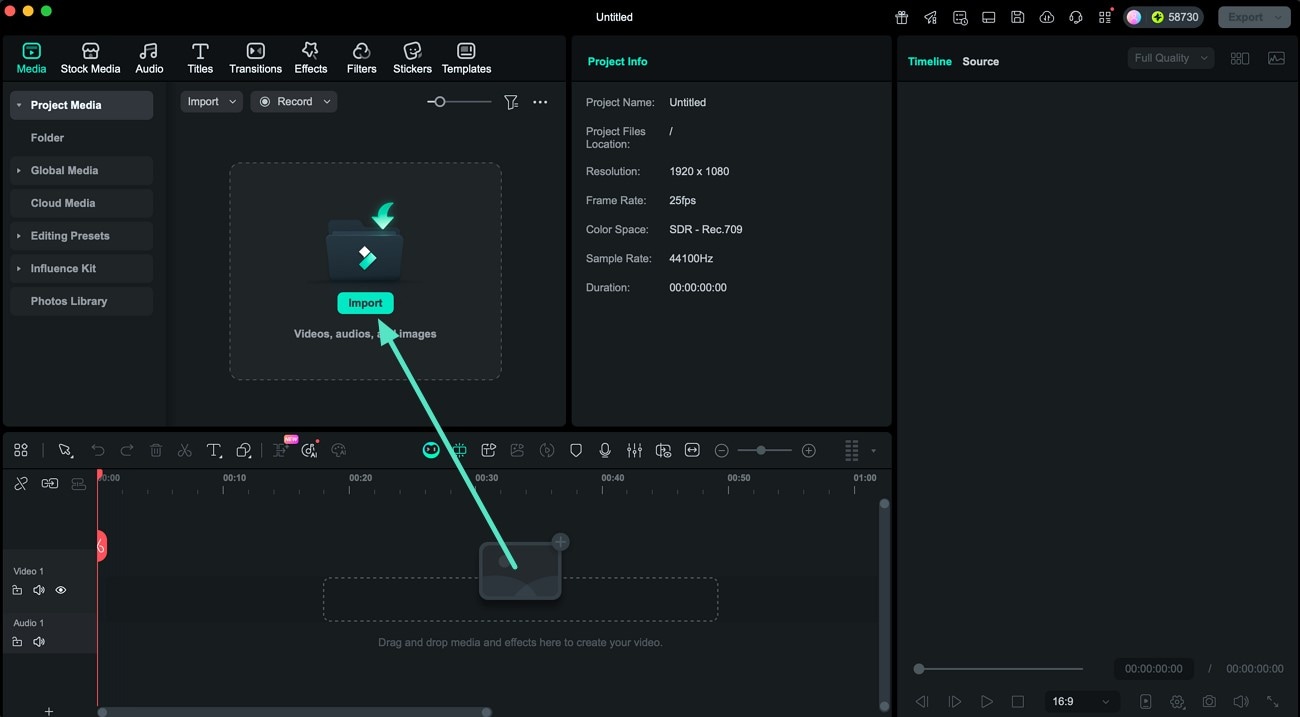
Step 2. Opt for Object Remover
Once the video is imported, right-click on it to enable the list of options. From the list, locate the AI Object Remover option and click on it.
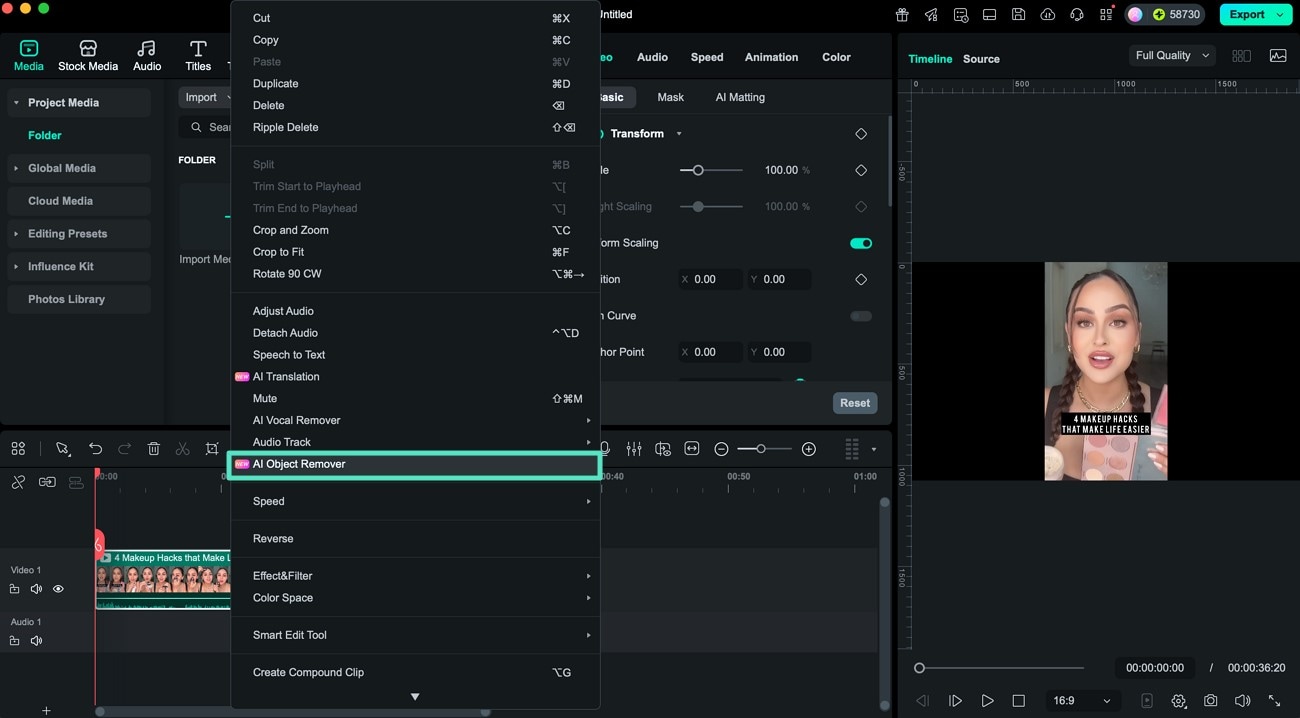
Step 3. Access Smart Brush
In the following small window, enable the Smart Brush section on the right and make the selection of the object that you want to remove.
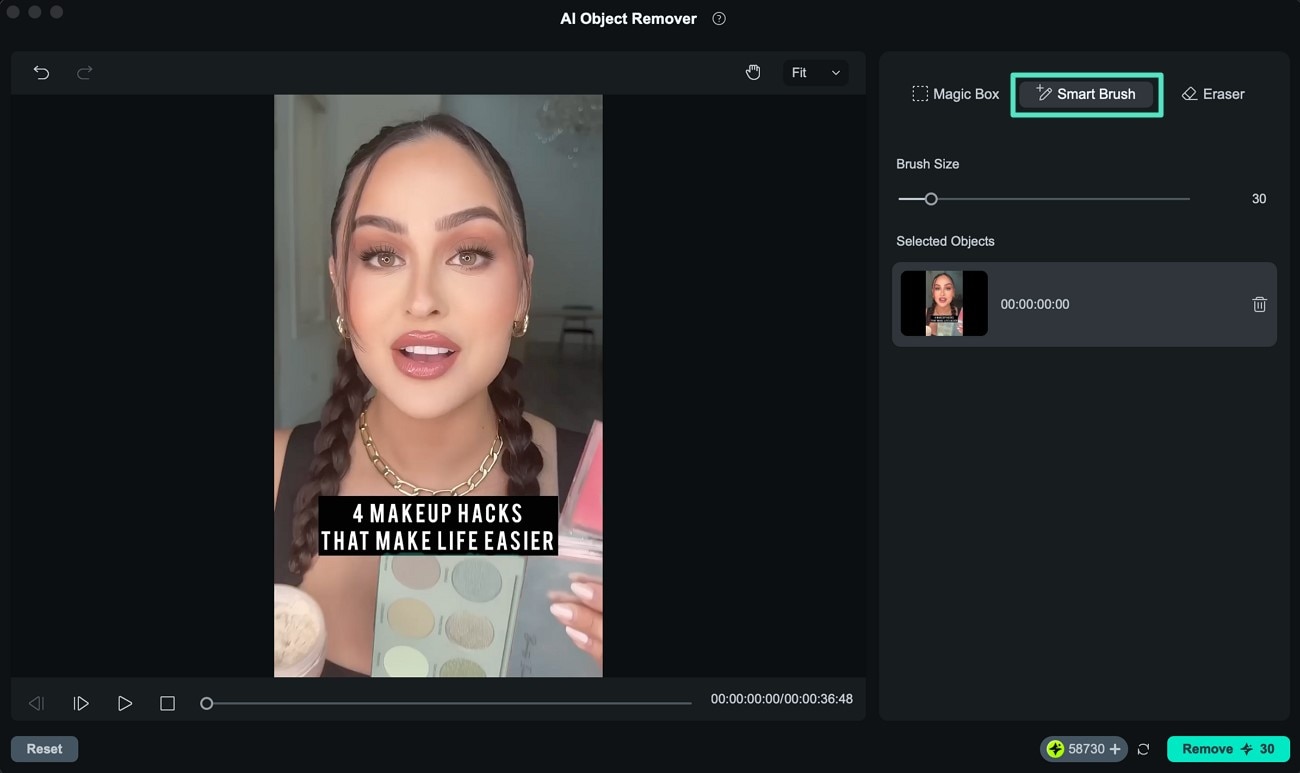
Step 4. Enable Magic Box
You can also enable the Magic Box section to automatically select the entire object by simply clicking on it.
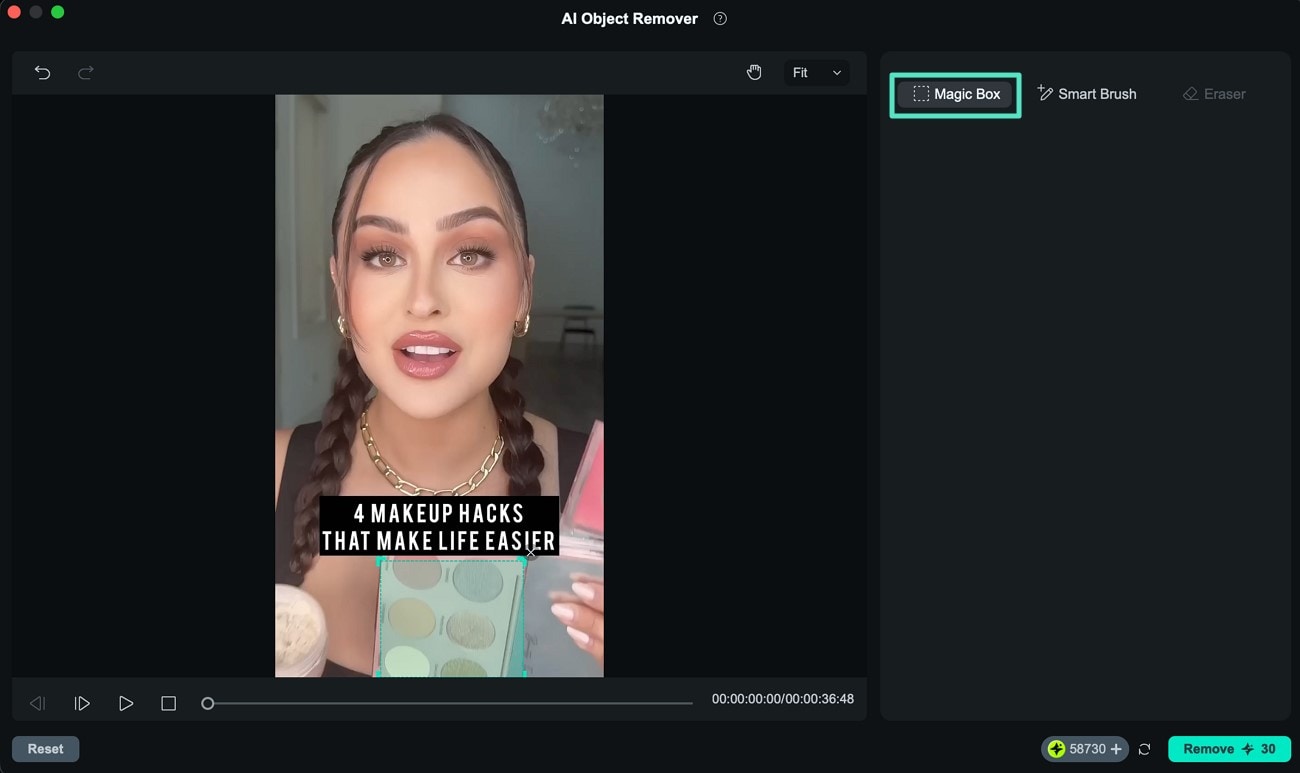
Step 5. Undo The Selection
If you have made the wrong selection, use the Eraser option and drag it to the selected area to undo the selection. Once done, hit the Remove button located at the bottom of the interface.
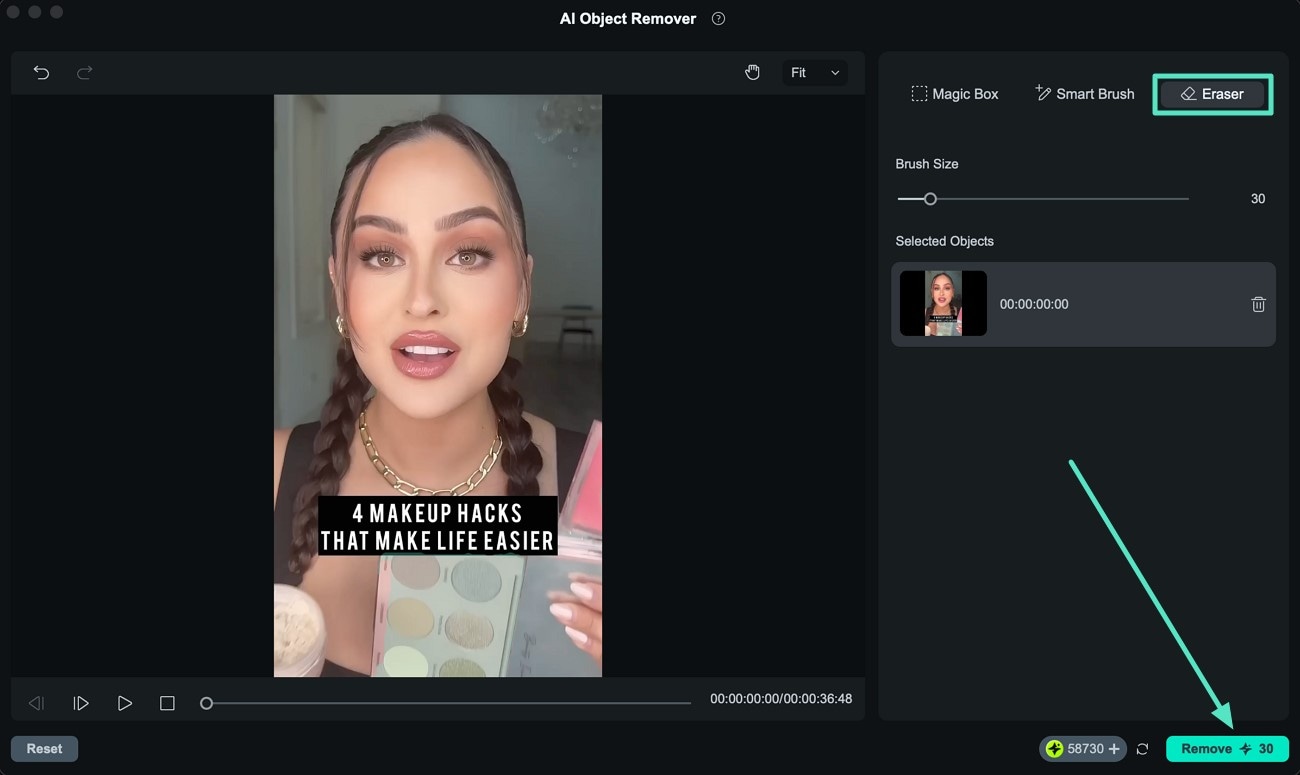
Step 6. Review the Progress
Once you press Remove, the tool will begin the object removal process. You can monitor the progress from the top-right corner of the interface.
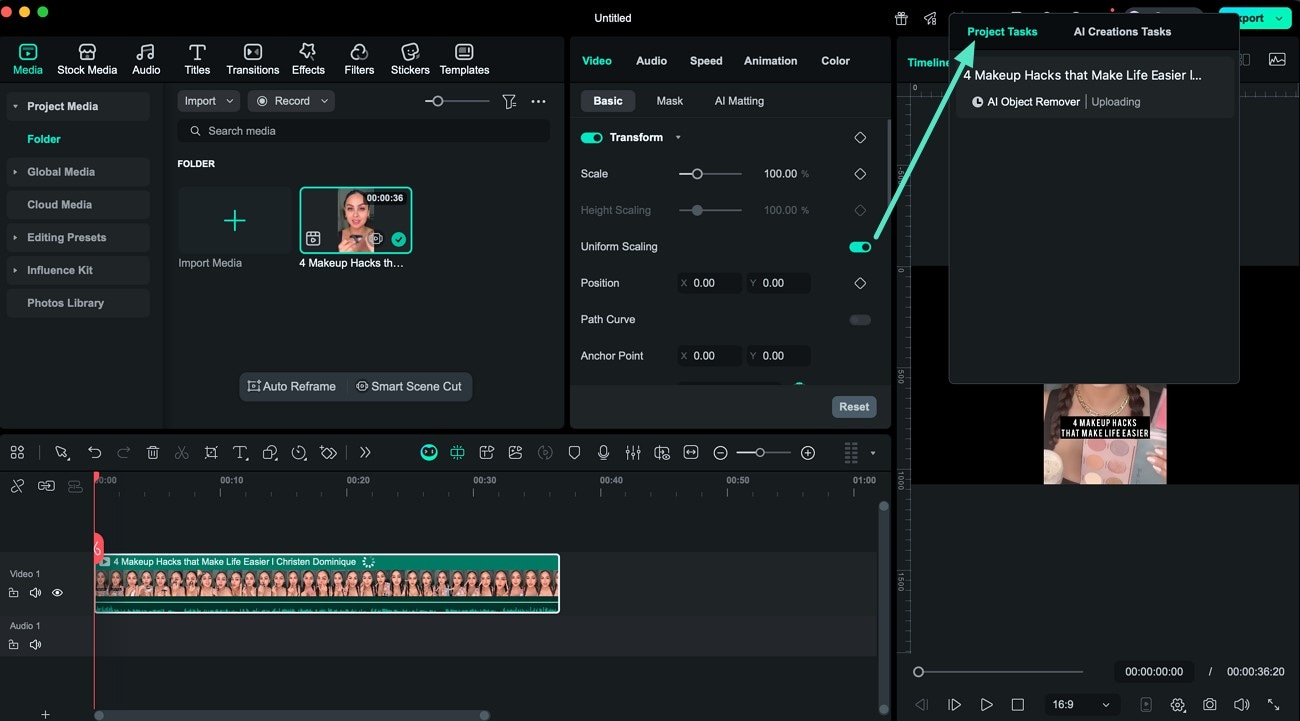
Step 7. Preview Results and Export
When the object is removed successfully, head to the top-right corner of the interface and press the Export button. In the export window, configure output settings and hit the Export button to successfully save the removed object results.
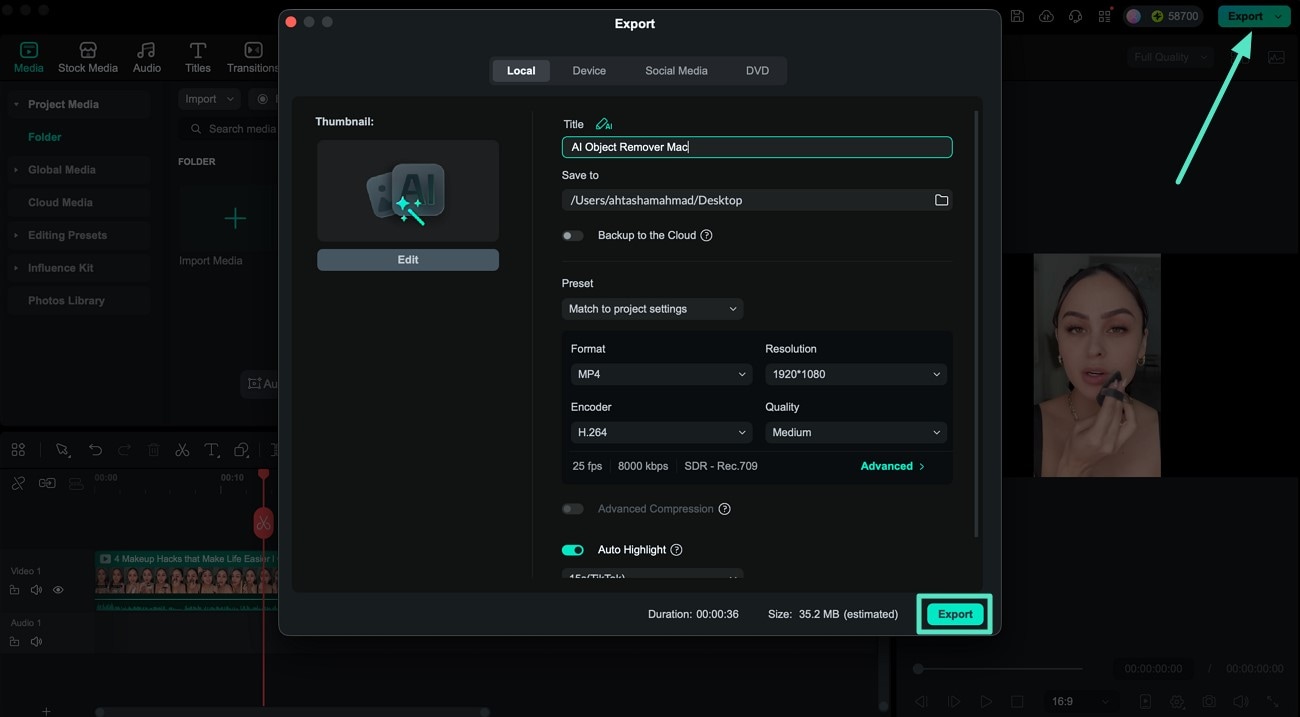
Related Posts
Featured Articles
Explainer Videos: The Best Maker, Step-by-Step Guide, and Examples
Are you into creating explainer videos on social media? Read this article and learn how you can make an ideal explainer video with the right tools.
Audio to Video Maker: Get Stunning Videos From Podcasts and Music!
Convert audio to engaging videos quickly with AI-powered audio to video makers like Wondershare Filmora. Create professional videos from podcasts or music with ease.
How To Create Curved Text in Canva [Most Updated]
Finding it difficult to apply curved text in Canva? Check out this comprehensive article and learn how to utilize the Canva curved text feature in your editing with ease!
Recommended User Guide
Lens correction on Mac
Learn the steps on how to do lens correction with Filmora on Mac.
AI stylizer on Mac
Overview of AI Stylizer.
AI Smart Masking for Mac
Masking is a feature used in professional video editing, and being a professional video editor, Wondershare Filmora offers it.
